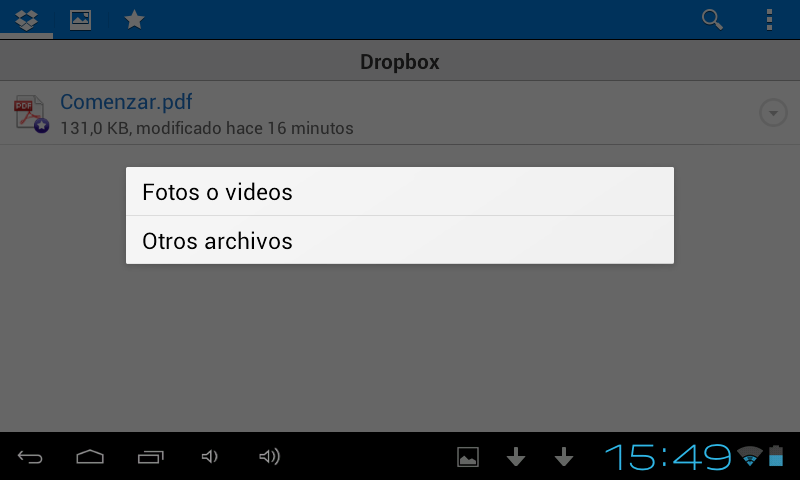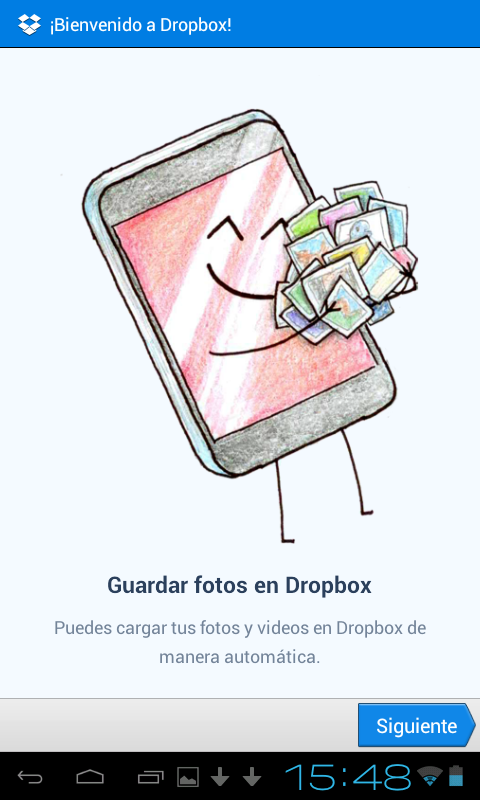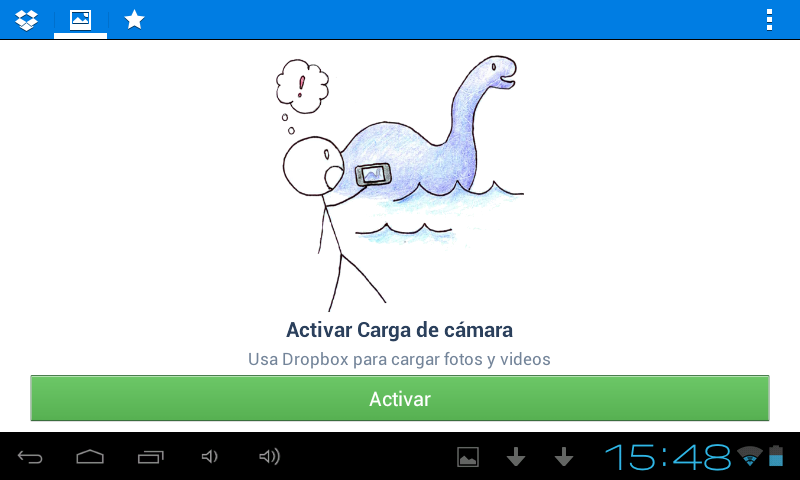Objetivo
El objetivo de esta sección es aprender y poner en práctica las posibilidades del almacenamiento y compartición de ficheros en la nube así como descubrir algunos aspectos que nos permitirán sacar mayor provecho de los servicios «en la nube».
¿Qué es la nube?
El término viene del inglés Cloud computing, es el nombre con el que se conoce el procesamiento y almacenamiento masivo de datos en servidores accesibles en Internet. En lo que nos interesa en esta sección, en la nube encontraremos servicios, algunos gratuitos y otros de pago, que nos permitirán guardarán archivos -información- en Internet.
La idea detrás de todo esto nace en el acceso instantáneo, estés donde estés y a través tanto de dispositivos móviles (smartphones, tabletas, etc.), como de PCs ó portátiles, ofreciendo un acceso multiplataforma a nuestros datos, sin necesidad de llevarlos almacenados en las memorias o discos de los dispositivos.
Servicios de almacenamiento en la nube
Dropbox
Dropbox es, posiblemente, el servicio más conocido de almacenamiento en ‘la nube’. La sencillez del servicio es un factor que juega a su favor, dado que ofrecer un espacio virtual, como si tuviésemos acceso a una unidad de disco duro en red.
Dropbox ofrece 2GB gratis de almacenamiento, pero podemos aumentar el espacio de diversas maneras. Además, Dropbox también ofrece otras opciones que son de pago.
Google Drive
Es el servicio de almacenamiento en la nube de Google, que cuenta además con el servicio ofimático online de Google, Google Docs.
SkyDrive
iCloud
iCloud es la marca de servicios de Apple en computación en la nube, funciona de manera similar a los descritos anteriormente, y está especialmente diseñado para los usuarios de dispositivos Apple.
Crear una cuenta en Dropbox desde un navegador
Para crear una cuenta iremos a la dirección www.dropbox.com y proporcionaremos la siguiente información:
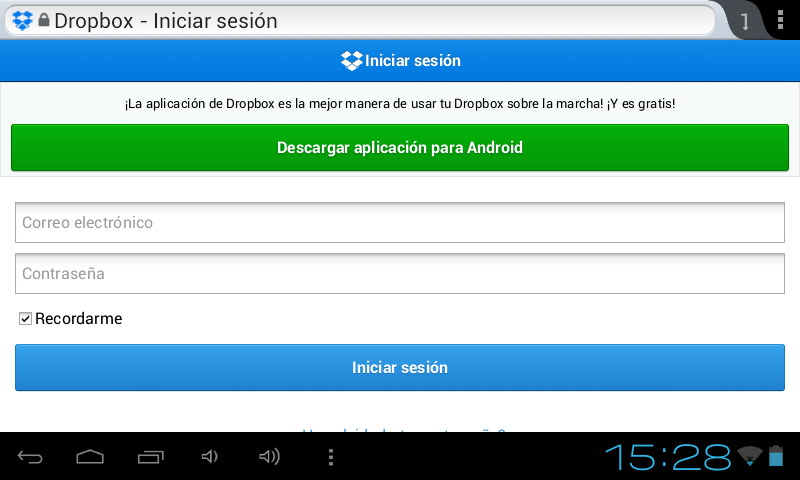 Una vez hecho esto, ya podremos utilizar el servicio de almacenamiento en la nube.
Una vez hecho esto, ya podremos utilizar el servicio de almacenamiento en la nube.
Compartir ficheros en la nube usando un navegador
Para entrar en nuestro espacio dropbox desde un navegador nos identificaremos primero:
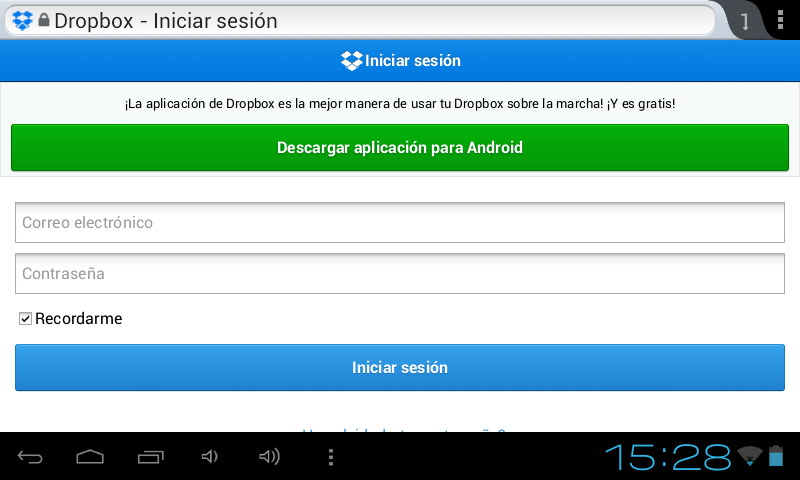 Una vez nos identificamos vemos el contenido:
Una vez nos identificamos vemos el contenido: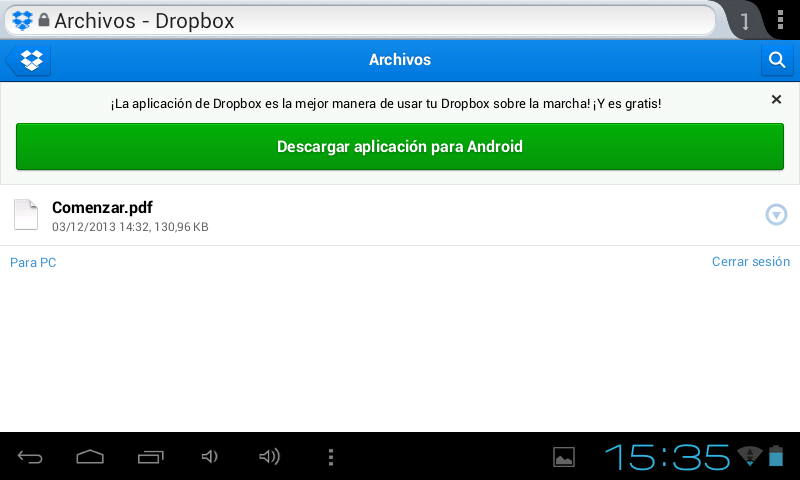
Y pulsando sobre el icono circular de la derecha de un fichero o carpeta vemos las diferentes opciones que podemos utilizar:
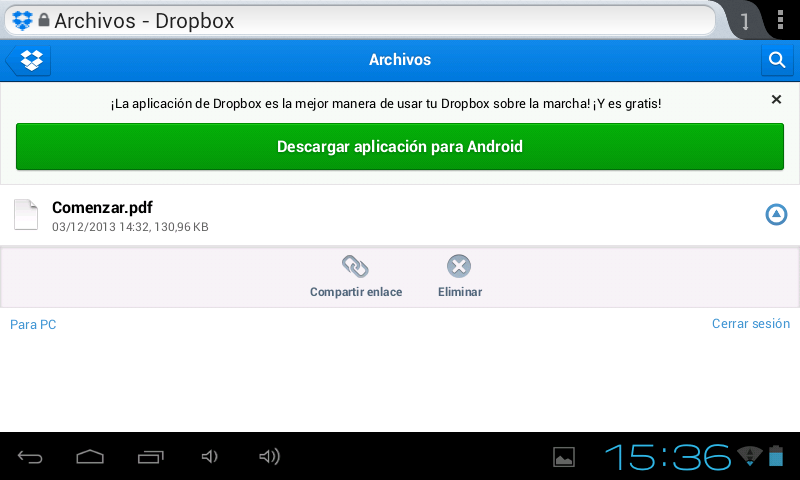 Pinchando sobre compartir enlace, se nos abrirá la siguiente ventana, que nos permite compartir con las personas que queramos esta carpeta:
Pinchando sobre compartir enlace, se nos abrirá la siguiente ventana, que nos permite compartir con las personas que queramos esta carpeta:
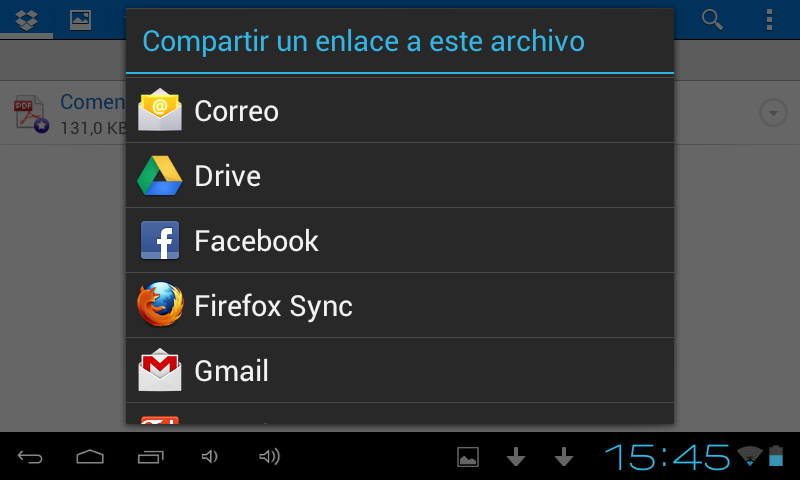 Si seleccionamos la opción de correo, pasamos a enviarles la invitación por correo electrónico:
Si seleccionamos la opción de correo, pasamos a enviarles la invitación por correo electrónico:
 Accediendo y compartiendo nuestros datos en la nube usando la aplicación dropbox en lugar de usar un navegador
Accediendo y compartiendo nuestros datos en la nube usando la aplicación dropbox en lugar de usar un navegador
Para ello tendremos que instalar la app correspondiente desde el Play store o App store (véase sección gestión de aplicaciones).
La app dropbox la podemos localizar pulsando sobre el botón aplicaciones:
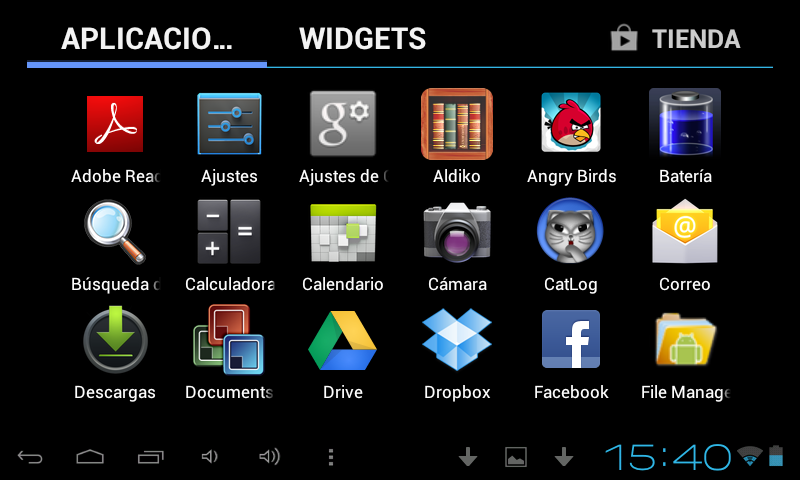 Una vez pulsemos sobre su icono aparecerá la siguiente pantalla, que nos permite identificarnos con el usuario y password que pusimos al crear nuestra cuenta, o crear una cuenta nueva:
Una vez pulsemos sobre su icono aparecerá la siguiente pantalla, que nos permite identificarnos con el usuario y password que pusimos al crear nuestra cuenta, o crear una cuenta nueva:
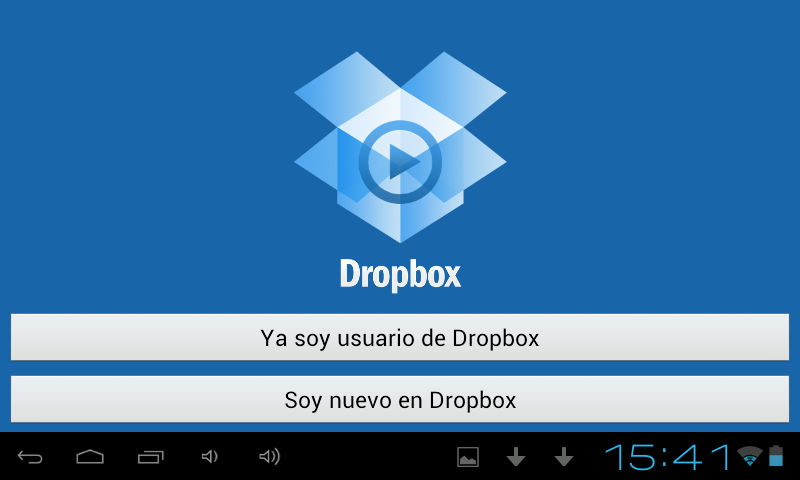 Una vez entramos llegamos a la siguiente pantalla, donde se muestran nuestros ficheros:
Una vez entramos llegamos a la siguiente pantalla, donde se muestran nuestros ficheros:
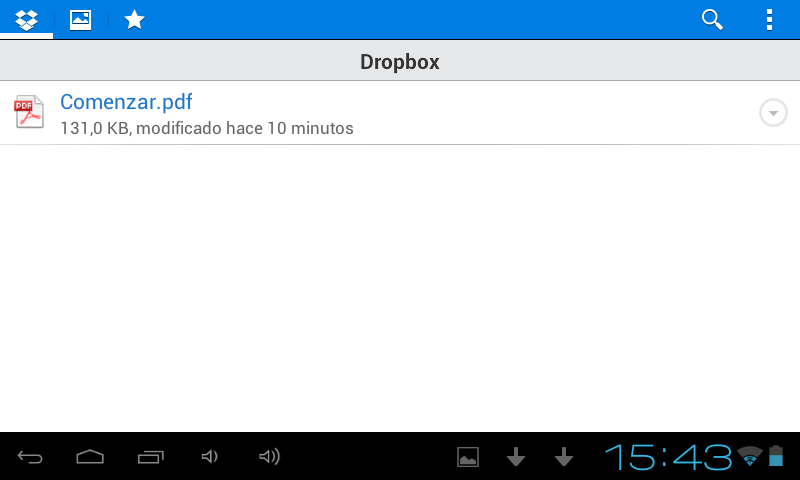 Y la forma de manejarse es muy similiar a cuando accedemos usando un navegador:
Y la forma de manejarse es muy similiar a cuando accedemos usando un navegador:
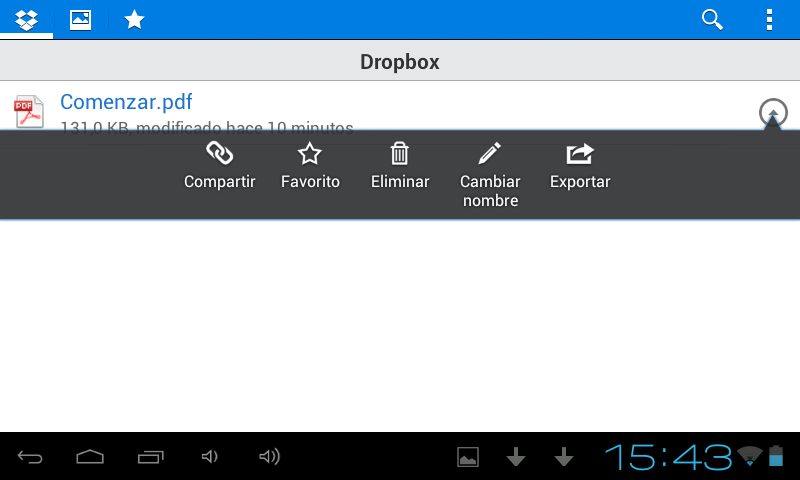 Para compartir pulsaremos sobre el correspondiente botón, y elegiremos la forma de enviar el enlace, normalmente mediante correo electrónico:
Para compartir pulsaremos sobre el correspondiente botón, y elegiremos la forma de enviar el enlace, normalmente mediante correo electrónico:
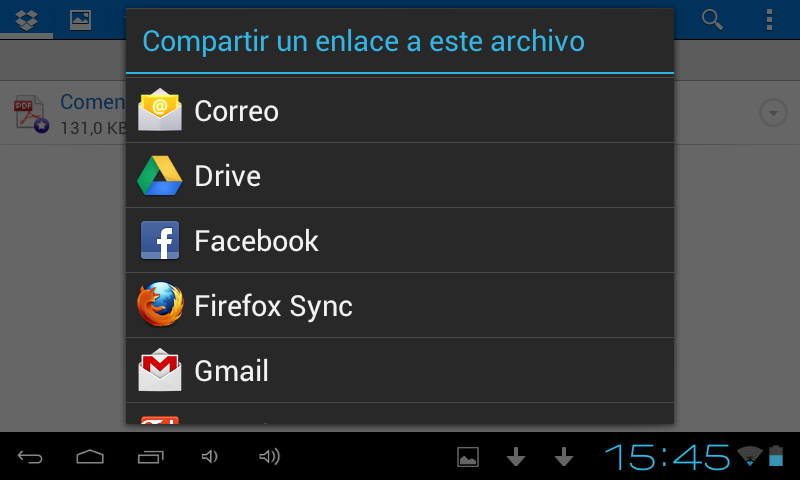 Las opciones que nos proporciona el menú de la app dropbox son:
Las opciones que nos proporciona el menú de la app dropbox son:
 La opción cargar nos permite subir ficheros desde nuestro dispositivo a nuestro espacio de almacenamiento en la nube:
La opción cargar nos permite subir ficheros desde nuestro dispositivo a nuestro espacio de almacenamiento en la nube:
Un vez seleccionamos el tipo de información a subir, se abre una ventana para que seleccionemos el archivo o archivos a cargar en dropbox:
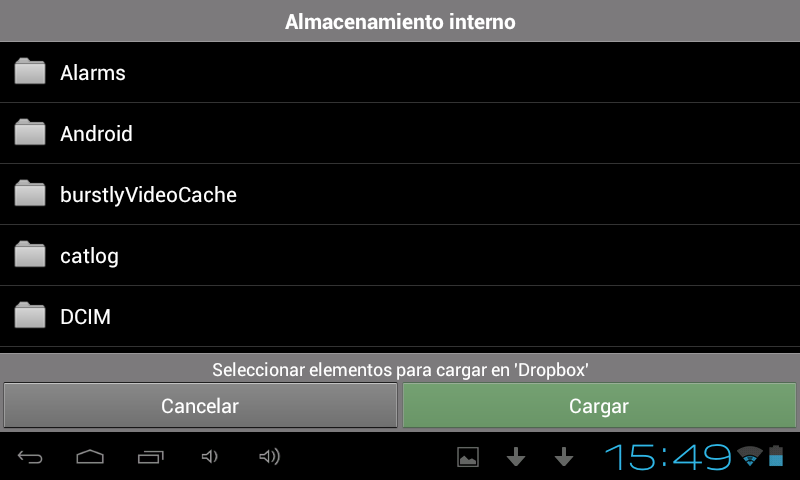 Subir directamente las fotos que tomamos a dropbox
Subir directamente las fotos que tomamos a dropbox
Es posible tranferir las fotos del dispositivo a nuestro espacio en la nube, siguiendo los siguientes pasos: